GPU 가속 단말기: 최고의 유동성과 속도! ⚡🚀
요약
- GPU 가속 단말기는 기존 단말기보다 스크롤이 더 부드럽고 화면 재생 빈도가 더 높습니다. 🚀
- GPU를 사용하면 텍스트를 더 빠르게 표시하고, 명령 완성 속도를 높여 전반적인 성능을 향상시킬 수 있습니다. ⏩
- 통합 그래픽을 사용하더라도 GPU가 장착된 장치는 CPU의 작업 부하를 줄여 속도를 희생하지 않고도 더 많은 그래픽 효과를 구현할 수 있습니다. 🎨
Un terminal de 리눅스 realiza varias funciones, pero principalmente, muestra línea tras línea de texto. Aunque no parece el uso más obvio de tu GPU, estos terminales pueden aprovechar ese poder de maneras muy interesantes. 🤔
GPU 가속 터미널의 차이점은 무엇인가요? 🖥️
GPU 가속 터미널이라면 화려한 애니메이션과 멋진 효과가 있을 거라고 생각할 수도 있을 겁니다. 이것이 가능하기는 하지만, GPU에 의존하지 않고도 이러한 효과를 쉽게 추가할 수 있습니다. 😅
GhostTTY 터미널처럼 매우 눈에 띄는 통합 탭이 있는 더욱 눈에 띄는 터미널도 있지만, 이는 예외일 뿐이며 일반적인 것은 아닙니다. 많은 경우, GPU 가속 단말기는 "표준" 단말기와 크게 다르지 않아 보입니다. 이 기사의 뒷부분에서 살펴볼 요소 덕분에 조금 다르게 느껴질 수도 있지만, 셸은 다른 기기와 거의 동일하게 보일 것으로 예상할 수 있습니다.
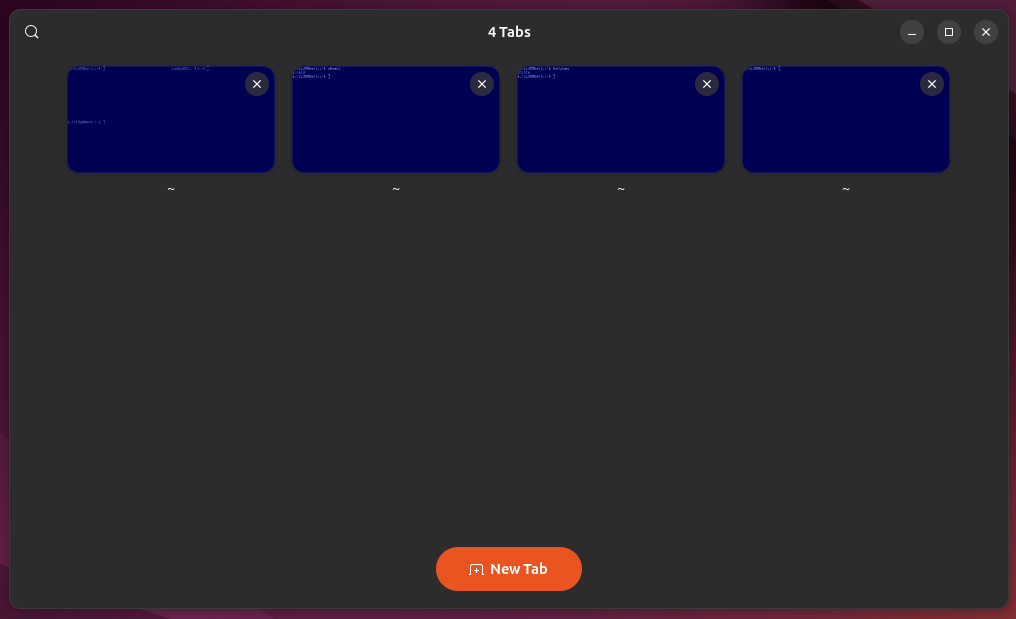
반면, GPU를 추가하면 많은 장점이 있지만 단점도 없는 것은 아닙니다. 예를 들어, 노트북과 같은 듀얼 GPU 시스템에서는 부팅 시간이 약간 지연되는 것을 느낄 수 있는데, 이는 기존 장치에서는 발생하지 않는 현상입니다. 이는 일반적이지 않지만 설명된 대로 발생할 수 있습니다. 키티 FAQ.
물론, GPU 가속 터미널도 처음부터 작동하려면 GPU가 필요합니다. 대부분의 경우, 통합 그래픽이라도 이 작업 부하를 문제없이 처리할 수 있는 충분한 성능을 제공합니다. 하지만 매우 오래된 노트북을 사용하는 경우 데스크톱의 기본 터미널 앱을 계속 사용하는 것이 좋습니다.
우리는 게임이나 시각적으로 많은 기능을 필요로 하는 소프트웨어의 경우 프레임 속도에 대해 생각하는 경향이 있습니다. 최근까지만 해도 텍스트의 부드러운 움직임은 우선순위에서 최상위에 있지 않았습니다. 터미널이 얼마나 자주 유휴 상태를 유지하는지 고려하면 이는 특히 터미널 애플리케이션에 해당합니다.
이 때문에 많은 기존 터미널 애플리케이션은 화면 새로 고침 빈도에 맞춰 스크롤조차 하지 않습니다. 일부 오래된 터미널 애플리케이션은 모니터가 더 높은 화면 주사율을 지원할 수 있더라도 기본적으로 초당 30프레임을 사용합니다. 이는 일반적으로 구성 가능하지만 여전히 이상한 기본 설정입니다.
그만큼 GPU 가속 터미널 대부분의 경우 화면과 함께 업데이트되며 거의 항상 더 부드럽게 업데이트됩니다. 즉, 명령 기록을 스크롤하여 이전 상태로 되돌릴 때 더 매끄럽게 느껴집니다. 😌
이를 통해 전반적인 터미널 경험이 향상될 수 있지만, GPU 가속 터미널이 순수한 속도 면에서 무엇을 제공할 수 있는지 아직 확인하지 못했습니다. 그렇게 하려면 출력이 많은 명령을 실행할 때 어떤 일이 일어나는지 자세히 살펴봐야 합니다. 📈
전반적으로 더 빠른 성능 ⚡
터미널에서 명령을 실행하면 두 가지 일이 일어납니다. 입력한 명령이 실행되고, 출력이 터미널에 표시됩니다. 이러한 동작은 매우 빠르게 일어나서 사실상 즉각적인 것으로 생각하기 쉽지만, 실제로는 연속적이거나 병행하여 일어나는 두 가지 별개의 동작입니다. ⏳
이는 GPU 가속 터미널을 사용하면 시간을 절약할 수 있는 또 다른 분야입니다. 많은 출력을 생성하는 명령의 경우(플래그가 있는 모든 명령을 생각해 보세요) -다섯 그만큼 --말 수가 많은), 터미널 출력 속도가 명령에 대한 병목 현상이 될 수 있습니다. 이는 명령이 출력을 완료할 때까지 완료되지 않는 것처럼 보이기 때문입니다.
앞서 고려한 이유에서 GPU 가속 터미널은 기존 소프트웨어 터미널보다 훨씬 빠르게 텍스트를 표시할 수 있습니다. 출력이 더 빨리 인쇄될수록 명령이 더 빨리 완료됩니다. 💨
명령을 실행하면 간단히 테스트할 수 있습니다. 찾다 루트 디렉토리에서 다음과 같이 하세요.
찾다 /
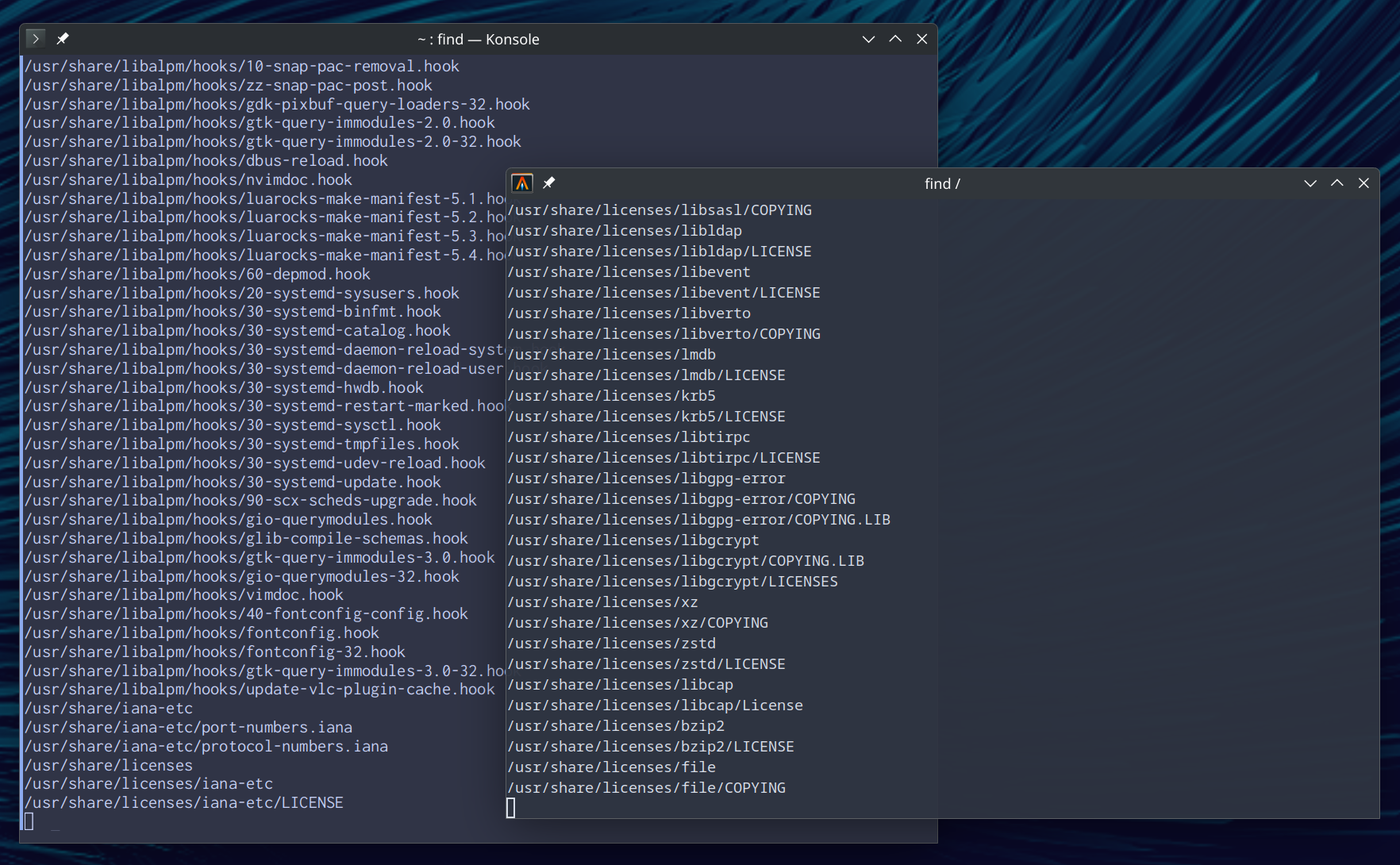
Alacritty에서 이 명령을 실행하는 것과 (일반적으로 매우 효율적인) KDE Konsole을 비교했을 때, Konsole에서 명령을 실행한 후에 Alacritty에서 명령을 실행했는데도 명령이 훨씬 빨리 완료되었습니다. 일반적으로 1~2초 정도만 절약할 수 있습니다. 이는 좋은 일이기는 하지만, 더 빠른 터미널 출력으로 인한 성능 향상이 사람들이 GPU 가속 터미널로 전환하는 이유가 되는 경우는 거의 없습니다. ⏱️
GPU 터미널은 CPU의 작업을 오프로드합니다.
마지막으로, GPU 가속 터미널이 GPU에 요구하는 모든 요구 사항은 CPU에 그러한 요구를 하지 않는다는 것을 의미합니다. 이러한 차이는 많은 경우 사소할 수 있지만, 예를 들어 대용량 패키지를 컴파일하는 경우 해당 프로세스에 가능한 한 많은 CPU 시간을 할당하고 싶을 것입니다. ⚙️
물론, 여기에는 두 가지 측면이 있습니다. 화려한 커서 효과나 CRT 스타일의 텍스트 흐림 효과를 사용하는 그래픽 집약적 터미널 애플리케이션의 경우 기존 터미널에서는 더 많은 CPU를 사용합니다. 통합 그래픽을 탑재한 경우에도 GPU에 의존함으로써 이러한 핸드셋은 속도를 희생하지 않고도 프레젠테이션 부문에서 좀 더 많은 재미를 선사할 수 있습니다. 🎈
GPU 기반 터미널 앱을 사용해 보세요 🗂️
이제 GPU 가속 터미널의 장점 중 일부를 알았으니, 수많은 Linux 터미널 에뮬레이터 중에서 이 터미널을 어떻게 찾을 수 있을까요? 다음을 포함한 많은 인기 옵션이 있습니다. 고스트TTY, 우리가 이미 언급한 바 있습니다. 🎉
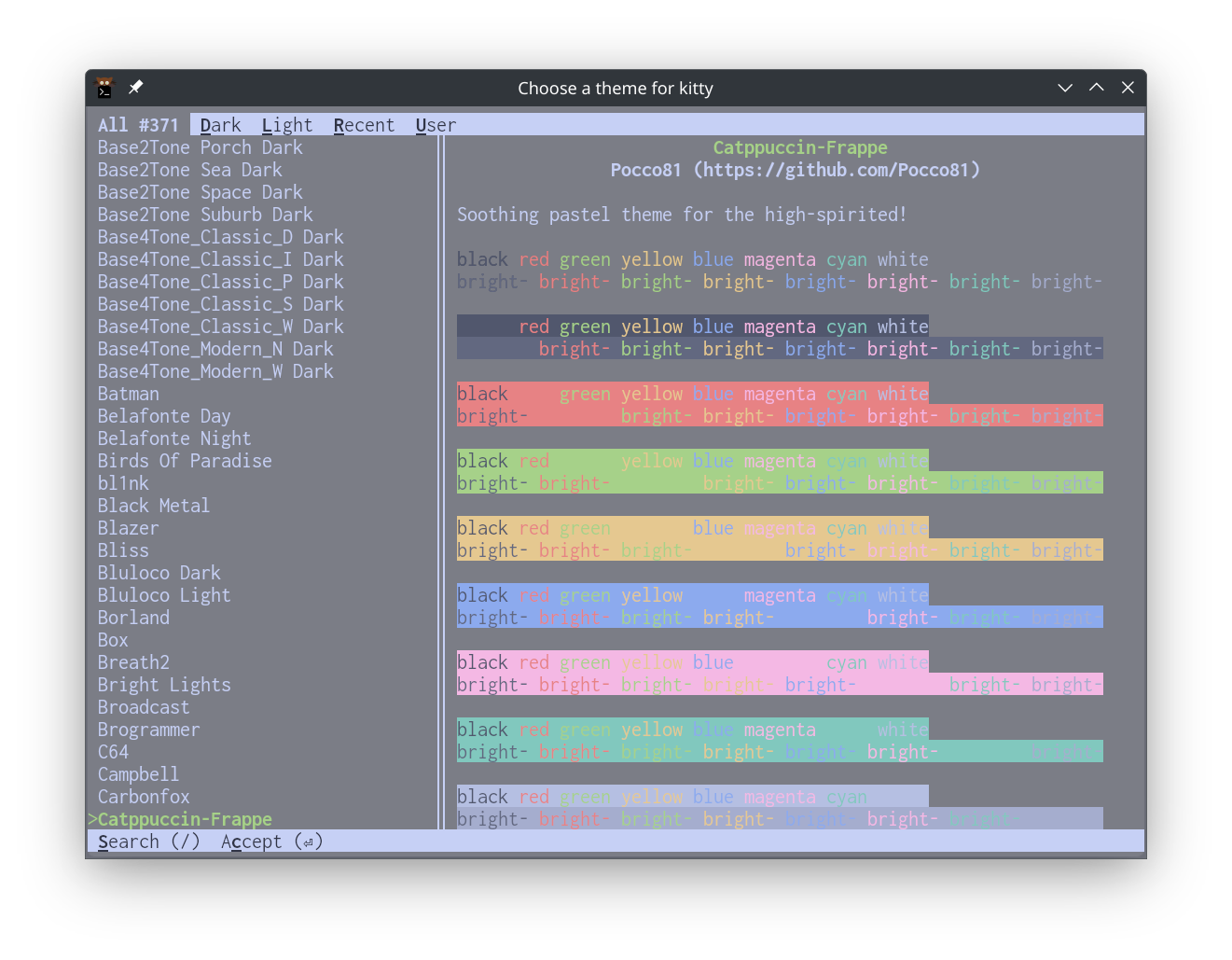
고양이 새끼 통합 탭과 창, 그래픽과 글꼴 합자 지원, 최소 지연 시간을 위한 스레드 렌더링을 지원하는 기능이 풍부한 옵션입니다. 터미널은 구성 가능성이 매우 높지만, Python으로 작성된 구성 파일은 일부 사용자에게는 어려울 수 있습니다. 다행히도 테마만 변경하려는 경우 다음 명령을 사용하여 쉽게 변경할 수 있습니다. 새끼 고양이 테마 여기에는 다음이 포함됩니다.
또 다른 인기 있는 옵션은 다음과 같습니다. 알락크리티기능보다는 속도에 더 중점을 두는 제품입니다. 이 장치는 기본적으로 빠르고 가볍지만, 어느 정도까지는 더 많은 기능을 갖도록 구성할 수 있습니다. 예를 들어 탭이나 분할 기능은 제공되지 않으며, 이를 추가할 계획도 없습니다.
이러한 터미널이나 다른 GPU 가속 터미널을 사용해보고 마음에 드는 터미널을 찾았다면 기본 터미널을 쉽게 변경할 수 있습니다. Ubuntu에서 기본 터미널을 변경하는 방법에 대한 가이드는 다양한 배포판에 적합한 방향을 제시해 줄 것입니다. 🔄
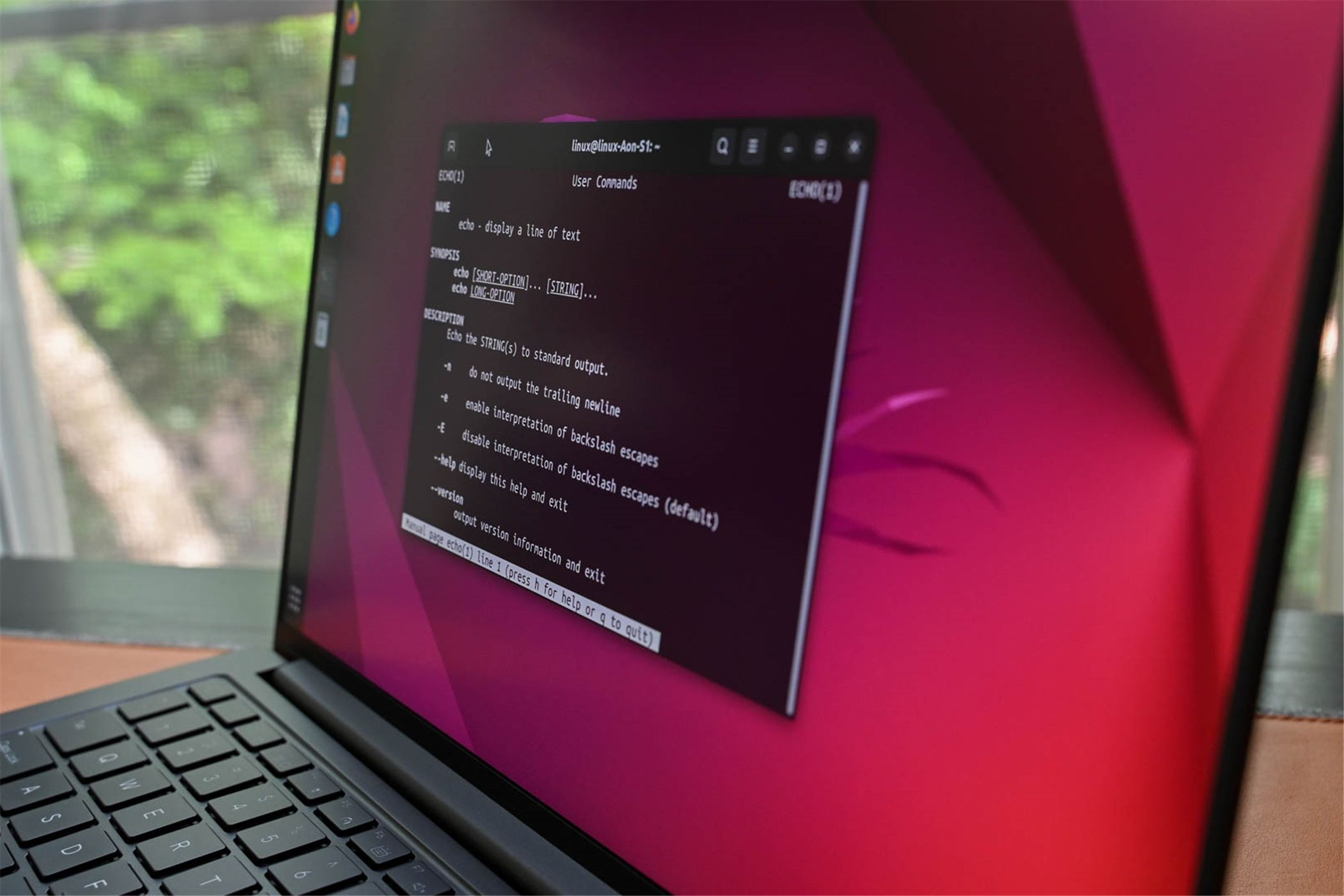
결론적으로 GPU 가속 단말기는 중요한 진화 명령줄 사용자 환경에서 🚀, 기존 터미널보다 더 부드러운 스크롤링, 더 높은 새로 고침 빈도, 더 빠른 텍스트 표시를 제공합니다.
첫눈에 보기에는 외관상 크게 다르지 않지만 👀 CPU 부하를 줄이고 통합 그래픽을 활용할 수 있는 기능 덕분에 이를 찾는 사용자에게 귀중한 도구가 됩니다. 전반적인 성능 최적화특히 출력량이 많은 작업에서는 그렇습니다.
듀얼 GPU 시스템에서 약간의 시작 지연과 같은 몇 가지 제한 사항이 있을 수 있지만 🖥️⚡ 이러한 단점보다 장점이 더 큰 경우가 많습니다.
다음과 같은 인기 옵션 고양이 새끼 그리고 알락크리티 그들은 이 기술을 활용하기 위한 다양한 접근 방식을 제공하며, 다양한 요구와 선호도에 적응합니다.🎯
간단히 말해, GPU 가속 터미널을 통합하면 성능이 크게 향상될 수 있습니다. 효율성과 유동성 Linux에서 매일 하는 작업을 더욱 빠르고 즐겁게 만들어 콘솔 경험을 더욱 빠르게 만들어 보세요 ⚡💻.
바이럴 헤드라인:
1. GPU 가속 단말기: 최고의 유동성과 속도! ⚡🚀
2. GPU 가속 터미널: 몇 초 만에 Linux 성능 향상 ⏩🔥
첫 번째 문단(최대 140자):
GPU 가속 터미널은 Linux에서 더 빠른 텍스트와 더 부드러운 스크롤을 제공하여 CPU를 절약하고 생산성을 향상시킵니다 💻⚡✨





















